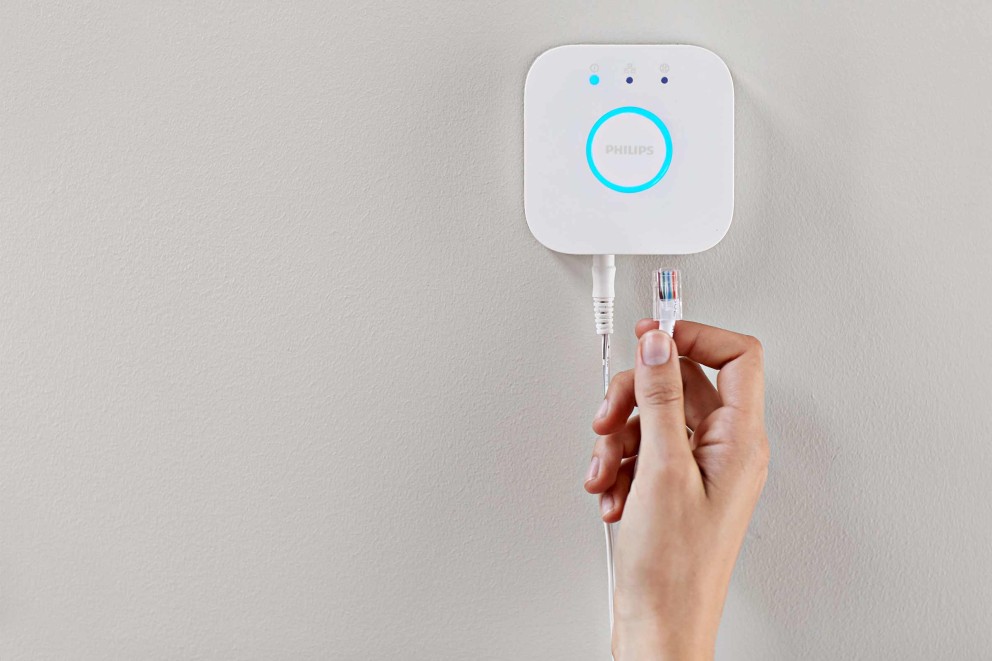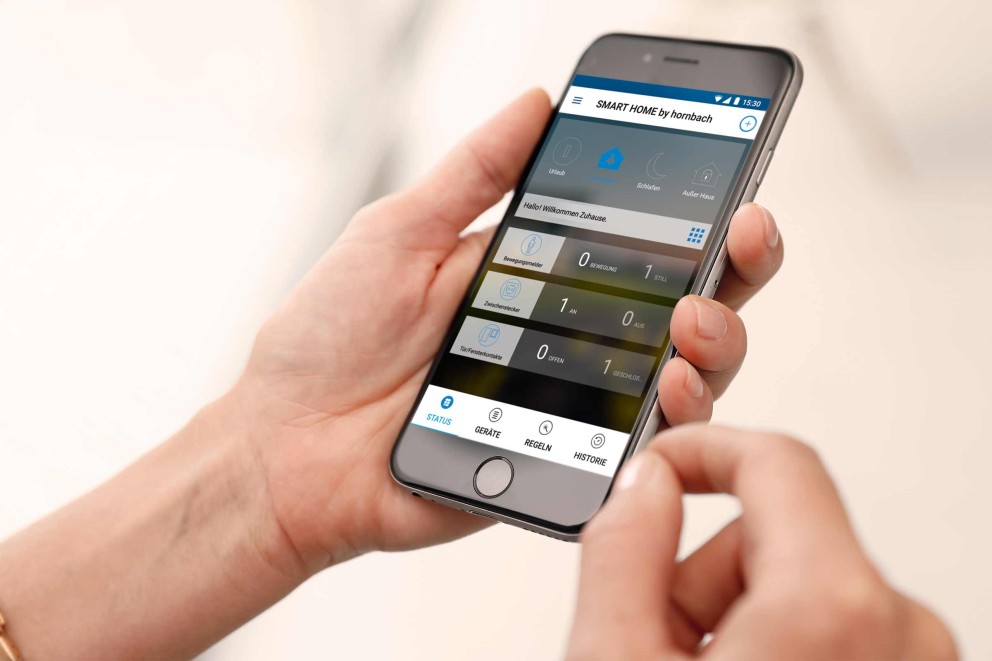Commande d'éclairage intelligente de Philips Hue
Grâce à la commande intelligente de l'éclairage, ta vie devient de plus en plus confortable, sans effort et détendue. Laisse la lumière t'accueillir, te réveiller, t'égayer, t'énergiser et te protéger. Bienvenue dans la maison connectée !
Le concept d'éclairage innovant de Philips Hue te permet de commander ton éclairage à tout moment et de partout via une application.
C'est possible avec Philips Hue :
- Grâce à la technique de geofencing, ton éclairage s'allume automatiquement lorsque tu rentres chez toi ou s'éteint automatiquement lorsque tu pars.
- Crée l'ambiance idéale pour chaque moment avec une lumière blanche naturelle. Ou opte pour l'une des 16 millions de couleurs.
- Et action ! Synchronise les luminaires avec ta chaîne hi-fi, ton téléviseur ou ta console de jeux. Tu seras ainsi au cœur de l'action et non pas seulement avec elle.
- Profite d'une gradation continue et confortable.
- Programme tes luminaires pour une domotique confortable.
- Augmente la sécurité lorsque tu es en vacances : avec des détecteurs de mouvement et une simulation de présence.

Philips Hue Bridge - le cœur du système
Le pont connecte ton smartphone ou ta tablette à tes lampes Philips Hue. Connecte jusqu'à 50 lampes ou ampoules et 25 boutons-poussoirs au pont, et contrôle toutes les lampes connectées chez toi d'un seul geste du doigt.
Le pont ne se soucie pas de l'endroit où tu te trouves, car il est connecté au réseau Wifi via tonrouteur et relie le système au monde extérieur via Internet. Tu peux ainsi également commander ton éclairage de manière flexible via une application lorsque tu es en déplacement.
Installer Philips Hue
Pour commencer, tu n'as besoin que d'un kit de démarrage avec le pont Philips Hue et les ampoules Philips Hue ou d'un pont Philips Hue séparé, qui peut être complété par jusqu'à 50 autres ampoules, luminaires, interrupteurs et autres accessoires de la famille Philips Hue.
Compatibilité Philips Hue
Le Philips HueBridge prend en charge l'authentification matérielle requise par Apple HomeKit. En couplant l'Apple HomeKit à Philips Hue, tu peux contrôler ton éclairage via Siri et intégrer l'éclairage parfait dans tes scènes programmées. Il en va de même avec AmazonAlexa et Bosch - et bien sûr SMART HOME by hornbach.
Apprendre à utiliser la passerelle Philips Hue
Questions fréquentes à propos de Philips Hue
Tu as d'autres questions sur Philips Hue ? Tu trouveras peut-être déjà les réponses ici :
Quels sont les appareils pris en charge ?
Commande de l'éclairage pratique par smartphone, quand et où tu le souhaites. C'est ce que permet l'application Philips Hue pour iOS et Android. Il suffit de la télécharger et de commencer. Vérifie dans l'Apple App Store ou le Google Play Store quelle version du logiciel iOS ou Android est nécessaire pour pouvoir utiliser l'application Hue sur ton appareil.
L'application t'informe qu'une mise à jour du logiciel est imminente et maintenant ?
Si l'appli t'informe que le logiciel n'est plus à jour, tu dois absolument effectuer une mise à jour. Ne la repousse pas au-delà de 4 semaines, car le système doit être mis à jour au plus tard à ce moment-là pour des raisons de sécurité.
Lors de la mise à jour, il faut que le pont soit connecté à Internet et que l'application soit connectée au compte "My Hue". Toutes les lampes et tous les luminaires qui doivent être mis à jour doivent être connectés au courant. Tu démarres la mise à jour du logiciel en allant dans les paramètres sur Mise à jour du logiciel et en appuyant sur le bouton orange "Mise à jour".
Combien de temps dure la mise à jour du logiciel ?
Pour un pont Hue, la mise à jour du logiciel dure jusqu'à 3 heures, la mise à jour d'une lampe Hue est déjà terminée après une minute. Pendant la mise à jour, tant que les témoins lumineux clignotent, les appareils ne peuvent pas être commandés.
Combien de couleurs Hue peut-il représenter ?
Toutes les couleurs du spectre chromatique, bien que le gris, le noir et le brun ne fonctionnent pas très bien. Si une couleur souhaitée ne peut pas être atteinte exactement, Hue cherche la meilleure alternative représentable.
Outre les nombreuses couleurs différentes, Hue propose également une multitude de nuances de blanc. Choisis en continu entre une lumière blanc chaud jaunâtre et une lumière blanc froid bleuté.
Qu'est-ce que c'est que la fonction Wake Up ?
Si tu actives cette fonction, les lampes et les luminaires commencent à s'éclairer lentement environ 30 minutes avant que tu ne veuilles te réveiller.
Comment puis-je créer de nouvelles scènes ?
L'une des façons de créer une scène est d'appuyer sur le bouton "+" en bas du tableau de bord des scènes. Tu as la possibilité de créer une scène à partir des images de ton appareil photo ou des photos fournies par Philips.
Comment puis-je modifier les couleurs d'une scène ?
Après avoir activé une scène basée sur une image, sélectionne le bouton Crayon de couleur pour modifier la scène.
Choisis Shuffle si tu veux que les lampes changent de couleur de manière aléatoire. Si tu veux attribuer une couleur spécifique à une lampe particulière, va dans l'onglet Lampes et fais glisser l'icône de la lampe pour attribuer une couleur, des blancs ou des recettes à cette lampe particulière.
Comment fonctionnent les scènes lumineuses ?
Pour ajouter une nouvelle scène, sélectionne la pièce et ouvre les paramètres des scènes lumineuses. Appuie ensuite sur le "+" et suis les réglages à l'écran. Tu peux aussi créer une scène lumineuse à partir des paramètres de la pièce. Pour cela, appuyer sur le "+" et enregistrer les réglages actuels comme scène lumineuse.
Les scènes lumineuses peuvent être modifiées en sélectionnant la pièce et la scène lumineuse. Il suffit ensuite de modifier les paramètres de luminosité et de couleur à l'aide de l'icône en forme de crayon. Tu peux renommer les scènes en allant dans la fenêtre de sélection des scènes, en maintenant la pression sur la scène correspondante et en appuyant à nouveau.
Pour supprimer des scènes, va également dans la fenêtre de sélection, maintiens la scène que tu veux supprimer enfoncée et appuie sur le "X".
Combien de produits Hue peuvent être connectés à une passerelle ?
Elle peut être connectée à un maximum de 50 lampes, luminaires ou interrupteurs Philips Hue.
Quels appareils supportent le geofencing ?
Tous les appareils iOS et Android avec l'application actuelle et la capacité d'utiliser des données mobiles.
Qu'est-ce que la bande lumineuse Philips Hue LightStrip+ ?
Le Philips Hue LightStrip+ est le LightStrip le plus flexible de Philips. Elle peut être pliée, formée et orientée dans n'importe quelle direction. Tu peux étendre la bande Hue LightStrip+ jusqu'à 10 mètres et ainsi éclairer des pièces entières. Avec une puissance lumineuse de 1.600 lm sur une longueur de 2 m, le Hue LightStrip+ peut être utilisé aussi bien à des fins décoratives que fonctionnelles.
Peut-on économiser de l'énergie avec le Hue EnergyStrip+ ?
La lumière LED est plutôt économe en énergie ! Chaque ampoule consomme jusqu'à 80 % de moins qu'une ampoule à incandescence classique lorsqu'elle est allumée à pleine intensité. En variant l'intensité ou en changeant de couleur, elle consomme encore moins d'énergie. Tu peux donc économiser de l'argent.
Qu'est-ce que Hue Go, Hue Bloom et Hue Iris ?
Hue Go est une toute nouvelle génération de luminaires qui combine les points forts des lampes Hue avec ceux des Hue Bloom et Hue Iris.
Hue Go est portable et peut donc être utilisé sans adaptateur secteur à n'importe quel endroit comme lampe décorative individuelle ou comme Wall-Washer lorsque l'adaptateur secteur est connecté. Choisis directement sur l'appareil entre sept effets lumineux différents. Hue Go combine les couleurs puissantes de Hue Bloom et Hue Iris avec la lumière blanche de haute qualité des ampoules Hue.
La puissance lumineuse de 300 lm est nettement supérieure à celle de la Hue Bloom (120 lm) et de la Hue Iris (210 lm). Grâce à la combinaison de LED blanches et colorées, Hue Go produit des couleurs légèrement différentes.
Comment fonctionne l'effet Ambilight TV ?
Tu peux choisir entre un mode statique et un mode dynamique. Les lampes Hue qui sont plus éloignées de ton téléviseur sont automatiquement réglées par l'application sur un mode plus calme et plus statique afin d'éviter un scintillement à l'arrière-plan ou sur les côtés. Tu peux aussi définir toi-même quelles lampes Hue suivent les effets Ambilight réels. Il suffit de personnaliser les réglages à l'aide des curseurs dynamiques de l'appli.
Faut-il une douille particulière pour les ampoules Hue ?
Non, Hue White s'adapte à tous les luminaires courants dotés d'une douille E27.
Verre ou autre élément défectueux ou endommagé ? Que faire maintenant ?
Les pièces de rechange Philips peuvent être commandées auprès d'un spécialiste de l'éclairage ou d'un centre de contact.
Comment peut-on fixer le variateur Hue sur un mur ?
Pour la fixation, utilise la bande adhésive qui se trouve sur la plaque arrière de l'interrupteur à variateur. Retire le film de protection blanc et colle le variateur sur un mur propre. Ouvre la plaque arrière à l'aide d'un tournevis et visse le variateur au mur. Ou utilise les 2 aimants intégrés pour placer le variateur sur une surface métallique.
Que faire si le variateur ne fonctionne pas ?
As-tu retiré la fine bande de plastique qui dépasse du compartiment des piles ? Si ce n'est pas le cas, fais-le maintenant. Veille à ne pas dépasser la distance minimale de 12 m par rapport à tes lampes.
Attention, si tu as placé le variateur sur une surface métallique, cela peut influencer la portée du variateur. Ton variateur fonctionne dès que la LED verte s'allume lorsque tu appuies sur un bouton. Vérifie si l'interrupteur mural est allumé. Si tout cela n'aide pas, effectue un changement de canal ZigBee.
Comment ajouter l'ampoule Philips Hue au variateur ?
Il suffit de tenir la télécommande à une distance de 15 cm de l'ampoule et d'appuyer sur "I" pendant 10 secondes jusqu'à ce que la LED du variateur devienne verte. Pendant ce processus, l'ampoule clignotera plusieurs fois.
Comment puis-je commander des lampes avec différents variateurs Hue ?
Maintiens le bouton à l'arrière du variateur que tu veux ajouter enfoncé pendant 10 secondes et place le variateur existant à proximité du nouveau variateur. Maintiens "I" enfoncé sur les deux variateurs jusqu'à ce que la LED soit verte. Ensuite, tu assignes au nouveau variateur toutes les lampes que tu veux contrôler avec.
Comment régler toutes les lampes sur le même niveau de gradation ?
Il suffit d'augmenter la luminosité de toutes les lampes jusqu'à ce qu'elles atteignent le niveau le plus élevé.
Comment faire varier rapidement l'intensité lumineuse et la commander individuellement ?
Pour faire varier rapidement l'intensité lumineuse, il suffit d'appuyer longuement sur le variateur. En appuyant brièvement, tu ne peux ajuster la luminosité que brièvement. Pour pouvoir contrôler tes lampes individuellement, tu as besoin du Hue Bridge.
L'interrupteur variateur n'envoie plus de signaux au système, que faire ?
Maintiens les 4 boutons enfoncés simultanément jusqu'à ce que la LED s'allume en vert. Après environ 30 secondes, tout devrait fonctionner à nouveau.
Utilisation de l'interrupteur variateur Hue avec et sans pont.
Sans l'intégration d'un pont, l'interrupteur variateur Hue permet de connecter jusqu'à 10 produits Hue. En combinaison avec un système Hue, il est possible de commander jusqu'à 50 produits avec l'interrupteur variateur. Pour cela, ajoute-le dans les paramètres de l'application. Note qu'une fois l'interrupteur variateur Hue connecté au système Hue, la fonction de couplage manuel est désactivée. Le variateur Hue peut alors être configuré via l'application. Si tu veux supprimer l'interrupteur variateur Hue du système Hue, sélectionne-le dans l'application, appuie sur le bouton d'information et confirme la suppression en bas de l'écran.
Puis-je utiliser un variateur conventionnel avec Hue Iris ?
Un variateur traditionnel n'est pas compatible avec la Hue Iris. Pour ne pas influencer négativement les performances et la durée de vie de l'ampoule, tu dois retirer tous les variateurs entre la prise de courant et l'ampoule.
Puis-je utiliser les produits Hue à l'extérieur ?
Non, ils ne sont adaptés qu'à une utilisation dans des espaces fermés.
Est-ce que la Hue Iris fonctionne aussi sans le kit de démarrage ?
Le Hue Iris ne fonctionne qu'en combinaison avec le Hue Starter Set ou le Hue Bridge. Il est possible de connecter jusqu'à 50 Hue Iris avec le pont.
Si le réglage de la couleur dans l'application est le même pour un Hue Iris et une lampe Hue, il y a une différence de couleur, pourquoi ?
Contrairement aux lampes Hue, qui ont été développées pour l'éclairage fonctionnel, les Hue Iris assurent l'éclairage d'ambiance et d'atmosphère. La structure LED est donc différente de celle des lampes Hue, ce qui explique les différences de couleurs.
La lampe Hue Iris est-elle résistante à l'eau ?
Non. Éloigne l'ampoule de l'exposition directe à l'eau et à une forte humidité.
Quelle est la portée du Hue bridge ?
La portée est d'environ 30 m, selon qu'il y a encore des obstacles entre le pont et la première lampe. Pour augmenter la portée, chaque lampe Hue agit comme un amplificateur de signal pour le signal ZigBee.
Le Hue Bridge est-il entièrement fonctionnel ? Découvre-le.
Le Hue Bridge est pleinement fonctionnel lorsque les 4 lampes témoins sont allumées. Les 4 sont une fois le témoin d'alimentation sur le côté gauche. S'il est allumé, le câble d'alimentation est connecté. Au milieu, la lumière de contrôle du réseau indique si le pont est connecté avec succès au réseau du routeur. Sur le côté droit, la lumière de contrôle du portail Hue s'allume lorsque le pont est connecté avec succès à Internet. À la fin, l'anneau bleu autour du logo Philips indique encore si la communication ZigBee est activée et fonctionnelle. Les lampes et les luminaires Hue sont alors connectés.
Quand dois-je utiliser le bouton de réinitialisation des paramètres ?
Tu ne dois utiliser ce bouton qu'en cas de problème majeur ou si le service clientèle te le demande. Sinon, n'y touche pas, car en appuyant sur le bouton, tous les réglages tels que les lampes, les luminaires, les appareils connectés, les scénarios d'éclairage, etc. seront effacés.
Comment connecter le Hue Tap au système ?
Il suffit d'ouvrir les paramètres des accessoires dans l'application Hue et de suivre les instructions à l'écran. Si le Hue Tap ne réagit soudainement plus, tu as probablement appuyé trop longtemps sur un bouton et ainsi coupé la connexion. Dans ce cas, connecte-toi à nouveau via l'application. Si cela ne fonctionne toujours pas, contacte le service clientèle.
Comment fonctionne le Hue Tap et comment puis-je savoir si le Hue Bridge a reçu la commande ?
Le système intégré dans le Hue Tap accumule de l'énergie cinétique. Si une pression est exercée sur le bouton, le capteur le détecte et accumule l'énergie pour se connecter aux produits Hue au moyen de la technologie ZigBee. Grâce à l'énergie cinétique, le Hue Tap n'a besoin ni de piles ni de bloc d'alimentation, donc pas de courant.
Comment monter le Hue Tap au mur ?
Il est possible de fixer le Hue Tap à l'aide du ruban adhésif fourni. Tu n'as pas non plus à t'inquiéter que le ruban adhésif laisse des bords disgracieux. Le collage n'est pas ton truc ? Il suffit de visser la plaque arrière au mur.
Combien de Hue Taps peuvent-ils être utilisés ?
Jusqu'à 25 Hue Taps peuvent être connectés au Hue Bridge. Le nombre de Hue Taps connectés n'influence pas le nombre d'ampoules et de luminaires Hue. Tous les produits sont conçus pour fonctionner ensemble.